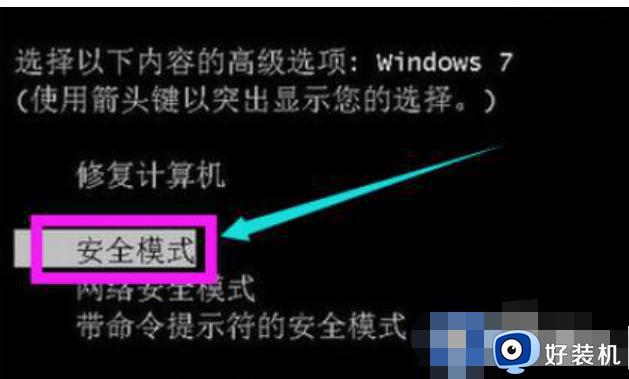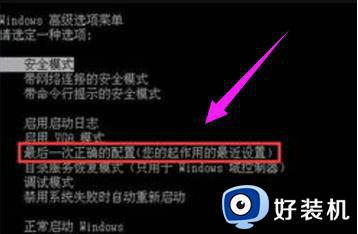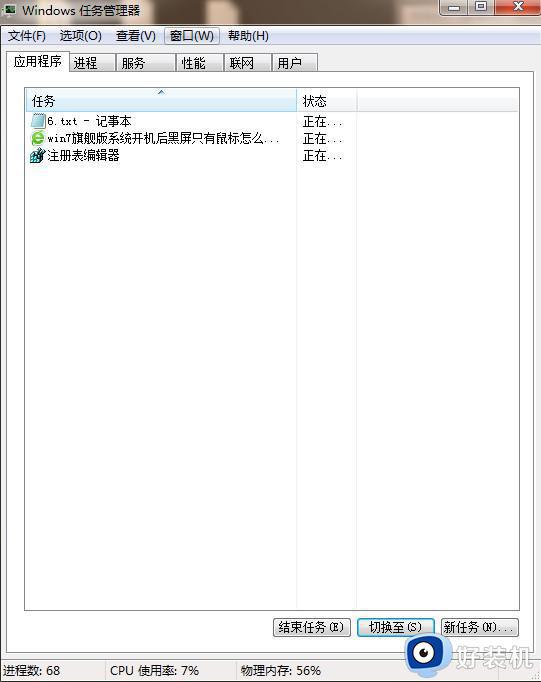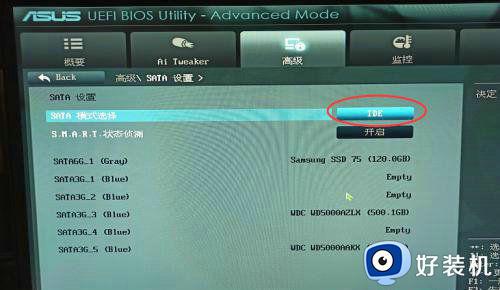win7系统电脑开机就黑屏怎么办 win7系统电脑开机就黑屏的解决方法
时间:2022-12-15 14:10:00作者:qin
虽然windows操作系统已经改新换代很久了,但是win7专业版系统由于优越的兼容性,许多用户还是在使用win7系统。而最近有小伙伴反应自己的电脑在开机的时候电脑黑屏,那么win7系统电脑开机就黑屏怎么办呢?下面小编就带着大家一起看看win7系统电脑开机就黑屏的解决方法吧!
具体方法如下:
1、首先重启win7电脑,出现开机界面时按F8,直接打开高级启动选项,随后使用方向键选择【最后一次正确配置】进入,如图所示。
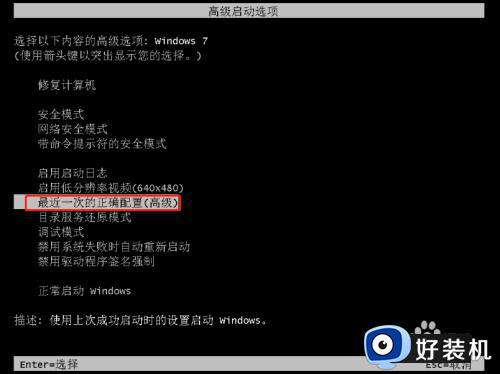
2、如果电脑黑屏之后出现鼠标箭头,直接按下Ctrl+Alt+Delete打开【任务管理器】。
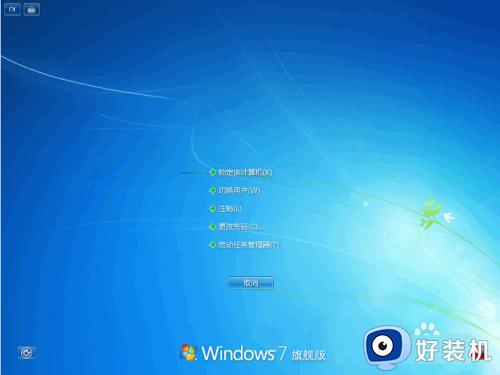
3、然后切换到进程选项,结束explorer.exe程序,如图所示。
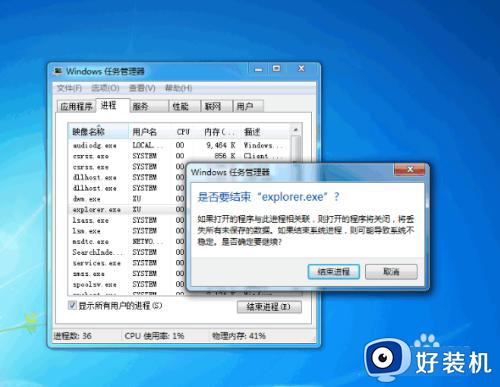
4、再直接点击“文件”后选择“新建任务”,如图所示。

5、最后重新输入explorer.exe并点击确定即可恢复正常的界面,如图所示。
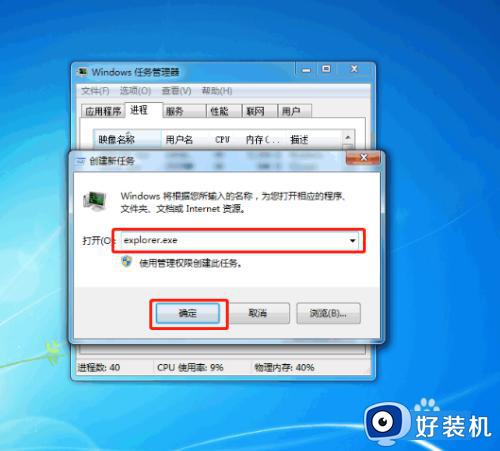
以上就是win7系统电脑开机就黑屏的解决方法介绍了,大家跟着上面的步骤一步步来操作就好了,希望对各位用户们有所帮助。